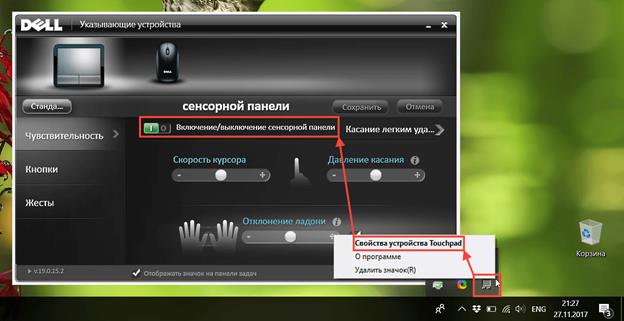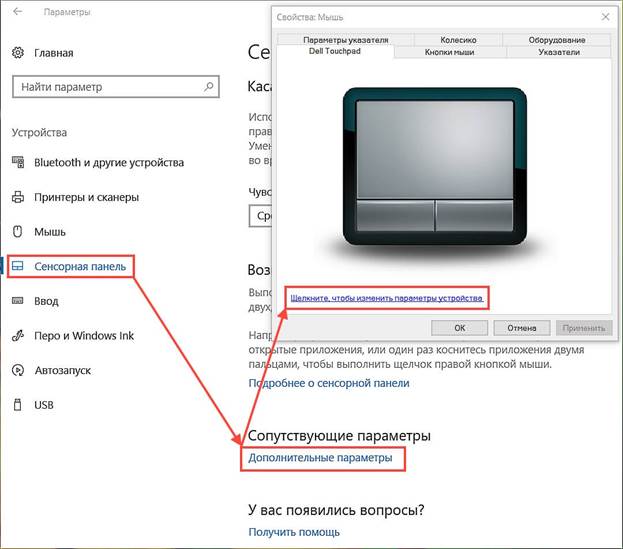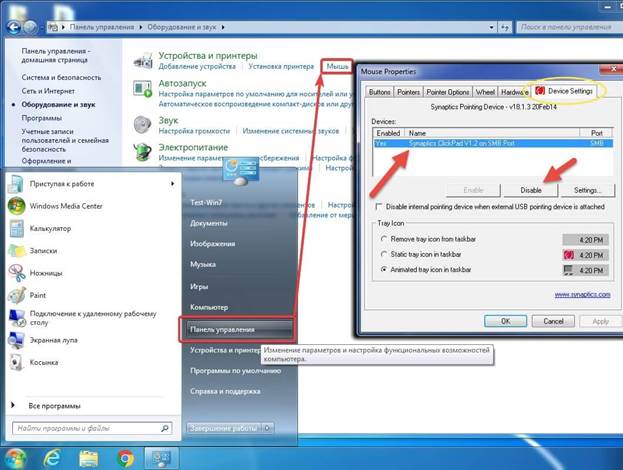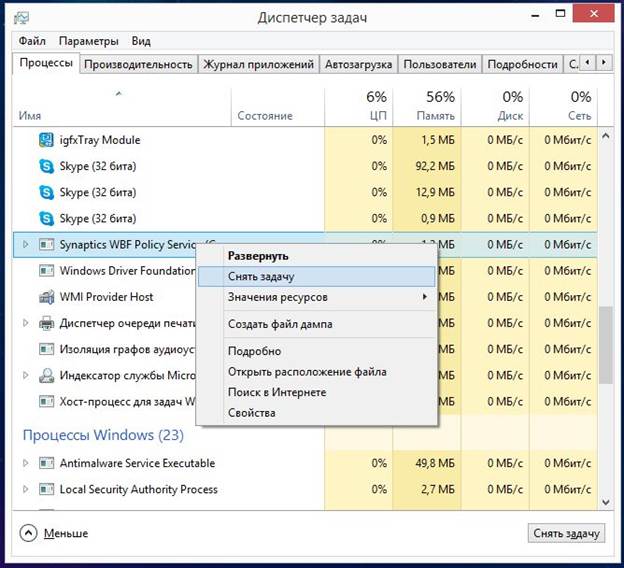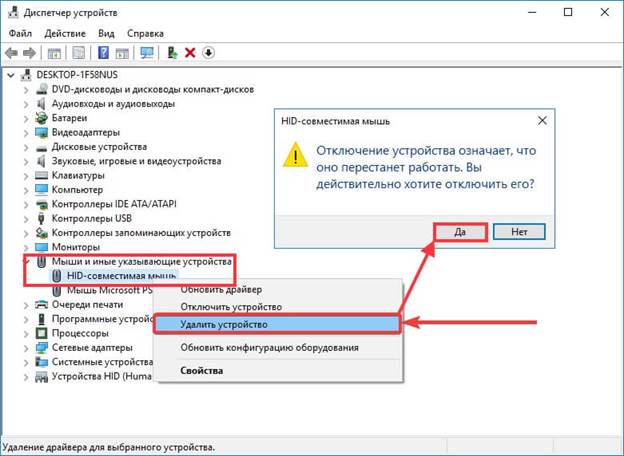Az ezen hordozható eszközök használatával megkönnyített laptopok érintőpadja lehetővé teszi a kurzor mozgatását egy adott operációs rendszer grafikus felületén. Az érintőpadok különböző formái vannak - kerek, négyzet alakú és téglalap alakú, de ezek az érintőpanelek zavarják a szövegnyomtatást és a programozást, ami hibákat okoz a mozgatott kurzor miatt. A problémák elkerülése érdekében le kell tiltani, és a cikkben megtudjuk, hogyan lehet letiltani az érintőpadot egy laptopon.
Billentyűzet letiltása
A Touchpadot a Synaptics fejlesztette ki, és valódi forradalommá vált a laptop számítógépek világában, lehetővé téve a felhasználó számára, hogy elhagyja a csatlakoztatott perifériákat a grafikus felület irányítása érdekében. Létrehozása óta, a lényegében, ez az elem nem változott, bár további funkciók jelentkeztek - gesztusvezérlés. Az érintőpad megjelenésével azonnal ki kellett kapcsolnom és bekapcsolnom azt a nyomógombok kombinációját, amelyek az egyes laptopok gyártói különböznek.
Az érintőpad kikapcsolásának klasszikus kombinációja az Fn + F9, ám manapság minden gyártó eltérő kombinációkat használ, ahol az Fn + gombot F1-től F12-ig használják - bármelyik, amelynek van áthúzott érintőpaneljű ikonja.
Manapság a laptopok legnagyobb gyártója a kínai Lenovo, amely több sor hordozható számítógépet gyárt, amelyek mindegyikének megvan a saját kombinációja az érintőpad kikapcsolására: „Fn + F8” / „Fn + F5” vagy csak egy gomb, általában F6, A kombináció további gyártói a következők:
- Dell és Asus - Fn + F5 / F7;
- Acer - Fn + F7;
- VAIO - Fn + F1;
- Samsung Chromebook - Fn + F
Egygombos leállítás
Számos Lenovo, Asus, Acer laptopban elérhető a tapintható panel csak egy gombbal történő kikapcsolása. A Lenovo esetében ez az F6, míg más gyártóknak különbözõ gombjai lehetnek: mind az F1-F12, mind a külön billentyûk a billentyûzeten, mind maga a laptop. A legfontosabb Asus modellekben volt egy gomb az érintőpad mellett, vagy a főbillentyűzeten kívül került. Az utóbbi időben azonban minden gyártó egységes szabványra lépett a letiltáshoz, és ehhez hozzárendelte az F6 kulcsot.
Program leállítása
Az érintőképernyő bármilyen laptopon kikapcsolható, még az alapszoftvert használó legrégebbi verziók esetén is. Tehát egy licencelt Windows 10-hez speciális szoftver jön be, amely a Synaptics beépített illesztőprogramja. Láthatja, hogy ez a program telepítve van a tálcán - a jobb alsó sarokban. A segédprogramot a jobb egérgombbal nyithatja meg, és a legördülő menüben kiválaszthatja a letiltás / engedélyezés elemet.
Ha nincs ikon a tálcán, akkor lépjen a „Pyck” menübe, majd válassza a „Beállítások” elemet, nyissa meg az „Eszközök” fület, ahol a „Perifériás eszközök menüje” nyílik meg. A Windows 7 verziójában a segédprogram a következő elv szerint nyitható meg: Start - Beállítások - Vezérlőpult - Hardver és hang - Egér. Van egy másik szoftver, amely lehetővé teszi az érintőpad letiltását, de jobb, mint az eredeti.
Leállítás a feladatkezelőn keresztül
Gyakran előfordul, hogy a fenti módszerek egyikével sem lehet deaktiválni az érintőpadot, mert a billentyűk fizikailag meghibásodtak, vagy a hosszú operációs rendszer menükben nem tudtak mászni. A legegyszerűbb módszer a Ctrl + Alt + Del kombináció használatával felhívni a feladatkezelőt, ezt követően a megjelenő ablakban válassza ki a „feladatkezelőt”.Ezután válasszon egy olyan eszközt, amelyben a Synaptics név be van kapcsolva, az ETD név sokkal ritkábban fordul elő, a Windows 7 kalóz verzióiban az érintőpad működési folyamata leplezhető a szokásos rendszer folyamatok alatt, és lehetetlen lehet megkülönböztetni a háttér hangfeldolgozási folyamatot az érintőpadtól, ezért jobb, ha nem kockáztatunk.
Ha továbbra is megtalálja a kívánt folyamatot, akkor kattintson a panel alján található "Befejezés" gombra, és az érintőpad kikapcsol.
Válasszuk le az eszközkezelőn keresztül
Az eszközkezelő segít az érintőpad kikapcsolásában is, de nehéz megérteni, miért használják ilyen bonyolult leállítási áramkört. Az ilyen leválasztást általában folyamatosan végzik, amikor a hordozható számítógép tulajdonosa semmilyen körülmények között sem akarja újra használni az érintőpadot. A leállítás elvégzéséhez a következő lépéseket kell végrehajtania:
- a diszpécser megnyitja a „végrehajtás” gombot (a Windows menüben) az „msc” parancs megadásával, vagy megnyitja a helyi menüt a „Sajátgép” ikonon, ahol ki kell választania az „eszközkezelőt”;
- keresi a kívánt eszközt - "egér" vagy különálló érintőpad ";
- Az eszköz menü kibővül
- a "HID-kompatibilis egér" elem van kiválasztva;
- a jobb egérgombbal megnyílik a menü, és a "Letiltás" gomb van kiválasztva.
Fontos! Ez a leválasztás meglehetősen kockázatos, mivel az egérhez kapcsolódó összes perifériát, beleértve a csatlakoztatott eszközöket is, le kell vonni. Ezen felül frissítheti az egér illesztőprogramját, konfigurálhat bizonyos paramétereket.
Az Apple hordozható PC-jében a szabadalmaztatott kezelőpanelt sem külön gomb, sem billentyűkombinációval nem lehet letiltani. A kikapcsoláshoz keresse meg a MacOS-t - Hozzáférhetőségi beállítások - „Egér és nyomógomb” - „Figyelmen kívül hagyja a beépített nyomógombot, ha egér vagy vezeték nélküli nyomógomb van jelen” („Tiltsa le a beépített nyomógombot ...”).
A BIOS leállítása
A deaktiválás a BIOS segítségével egy szuper radikális módszer az érintőpanel kikapcsolására, mert akkor véglegesen kikapcsol, és a bekapcsoláshoz meg kell még egyszer meglehetősen bonyolult eljárást tennie a BIOS-ba való belépéshez és a kívánt elem kereséséhez. Ilyen radikális trükkre szükség lehet azoknak a professzionális rendszergazdáknak, akiknek a billentyűk kombinációja jobb, mint az egér, mert nincs idő pazarolni a kurzor mozgatására.
Tehát az érintőpadot a BIOS-on az alábbi algoritmus segítségével lehet deaktiválni:
- Először újra kell indítania a laptopot, és a billentyűparancs segítségével kell belépnie a BIOS-ba. Minden gyártónak megvan a saját kombinációja.
- A következő lépés a BIOS-ban a Belső mutató eszköz keresése, ezután fontos, hogy megváltoztassa a Letiltott helyzetű pozíciót.
- Kilépés előtt el kell mentenie az eredményt - Mentés és kilépés vagy F
A BIOS-ba való belépéshez a következő kombinációk egyikét kell használnia:
- törlése;
- F1, F2, F3, F10, F11, F12;
- Ctrl + Schift + S;
- Ctrl + Alt + S;
- Ctrl + Alt + Esc;
- Ctrl + Alt + Del.
Különböző társaságok és különféle vonalú noteszgépek rendelkeznek saját kombinációkkal a BIOS beviteléhez, és ez az alaplap gyártójától és verziójától függ.
Letiltás harmadik féltől származó programok használatával
Az érintőpad kikapcsolásához számos apró program létezik, amelyek blokkolják a kényszer működését. A sok ilyen program közül az érintőtábla-blokkoló figyelmet érdemel. A segédprogram lehetővé teszi számos különféle manipuláció elvégzését az érintőpadon - az érintőpad automatikus betöltésének beállításához, amikor a számítógép elindul, be- / kikapcsolhatja és kiválaszthatja az egyik vagy másik művelethez tartozó billentyűparancsot. A képernyő alján lévő rendszertálcából származó program be van kapcsolva.
Az érintőpanel letiltásának fenti módjainak ismeretében örökre megszabadulhat tőle, de érdemes-e pontosan megőrizni a laptopok és a netbookok lényegét a "minden egyben" koncepcióban - minden egyben?